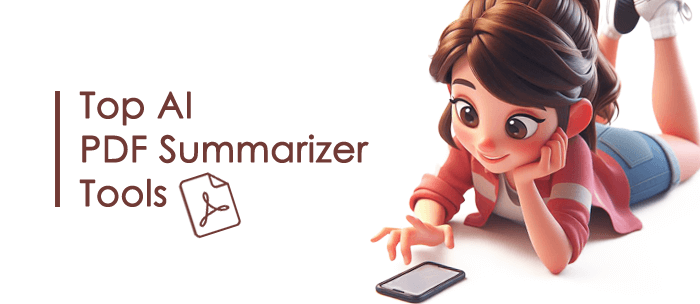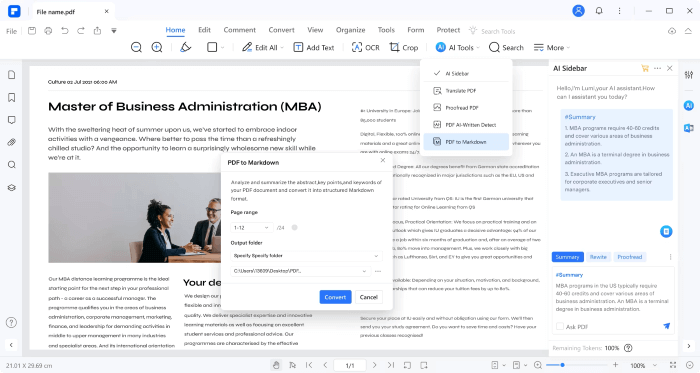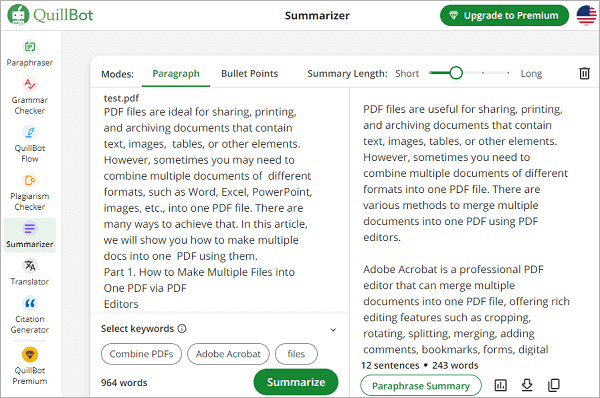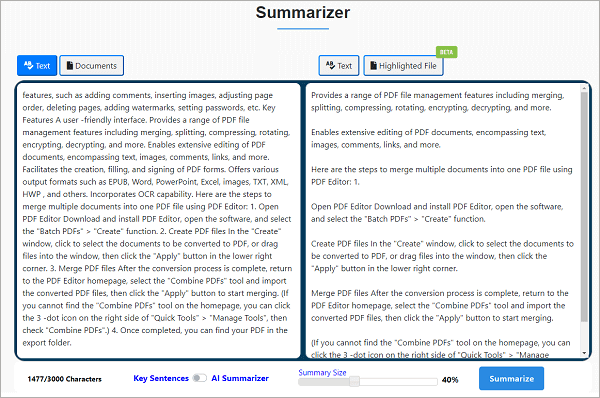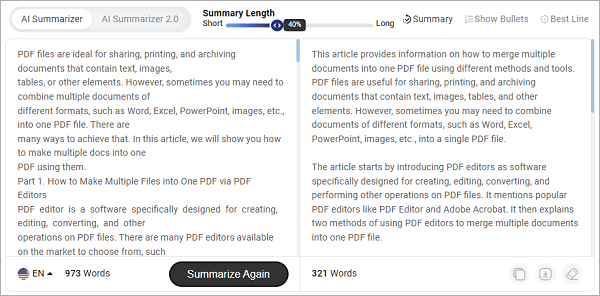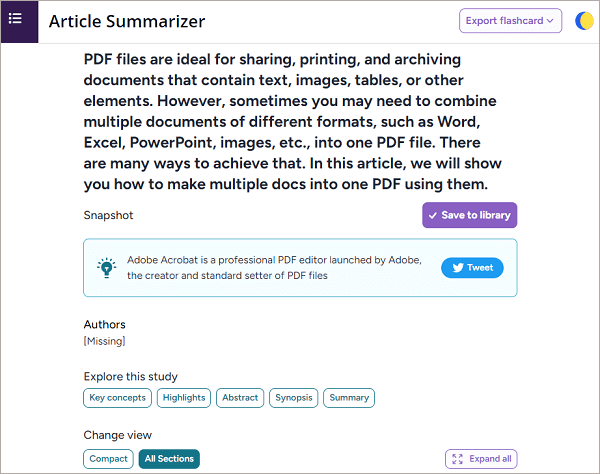情報がぎっしり詰まった長いPDFファイルを読んで理解するには、かなりの時間と労力がかかる場合があります。幸いなことに、AIテクノロジーが発展するにつれて、ファイルが長くて不明瞭であっても、PDFドキュメントの本質的なアイデアやポイントを理解するのに役立つさまざまなAI PDFサマライザーがあります。では、どのツールが信頼できるのでしょうか?急ぐ必要はありません。この投稿では、5つの実用的なAI PDFサマライザーを提供しました。投稿を読んで、これらのツールについて学んでください。そうすれば、仕事や生活の時間を簡単に節約できます。
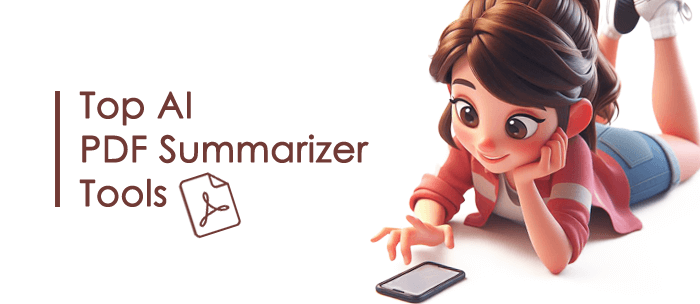
各ツールの概要、主な機能、長所、短所をリストアップして、ニーズに最適なツールを選択できるようにします。
1.ワンダーシェアPDFエレメント
公式サイト: https://pdf.wondershare.com/
Wondershare PDFelementは、柔軟なPDF編集および管理ツールです。これを使用すると、PDFファイルを分割して理解できます。さらに、要約をMarkdownファイルとしてエクスポートできます。書き直した記事も手間をかけずに保存できます。
- AI技術を用いて要約、要点、キーワードを生成します。
- 手間をかけずにPDFから重要な情報を抽出します。
- テキストパターン分析方法を使用して、コンピューターで生成されたコンテンツを識別します。
- PDF 文書の読みやすさ、スタイル、文法を向上させます。
- PDFファイルを簡単に編集できるため、文法、スペル、語彙の選択などの間違いを修正できます。
- PDFファイルを任意の言語にすばやく翻訳します。
- PDFドキュメント内の難しいアイデアを分解することにより、ドキュメントの内容の理解を深めます。
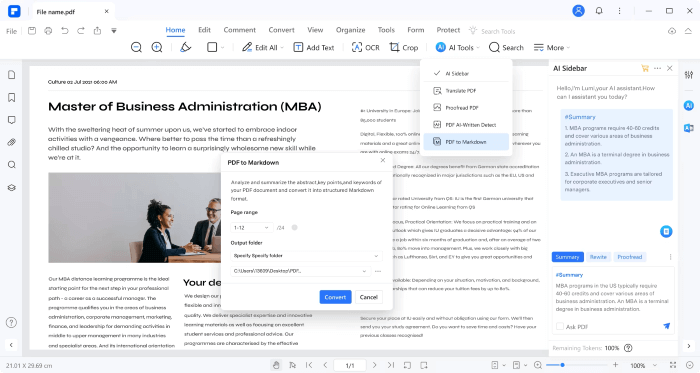
長所:
- PDFの編集、変換、マージ、署名、暗号化など、さまざまなニーズに対応します。
- ファイルがクラウドストレージスペースに保存されている場合でも、ファイルを簡単に要約します。
- 携帯電話、コンピューター、タブレットなどのさまざまなデバイスをサポートします。
- 価格は、Adobe Acrobatに比べて経済的です。
- 迅速なカスタマーサービス。
短所:
- アクセスには支払いが必要です。
- バージョンを頻繁にアップグレードします。
2.クイルボット
公式サイト: https://quillbot.com/
QuillBotは、文章とコミュニケーションの効果を向上させることができるテキストを要約して書き直すためのオンラインツールです。PDFファイルから視点を絞り込む場合は、QuillBotが優れたアシスタントになります。要約に加えて、書き直し、校正、翻訳など、文章を説得力のある明確なものにするために多くのことを行うことができます。
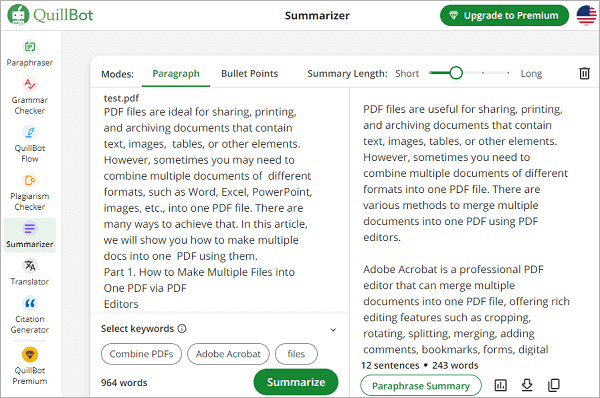
主な機能:
- 長い要約または短い要約を提供したり、長いテキストの重要なポイントを強調したりします。
- トピックをすばやく把握して、読書時間を節約します。
- 元の意味を保持しながら、異なる語彙と構文でテキストを書き換えます。
- テキストを直接コピーできます。
- テキストをスキャンし、文法エラーを特定して修正します。
- 左側のマニュパネルにすべての機能が一覧表示されるため、必要なものをすばやく見つけることができます。
- 単純な句読点や綴りだけでなく、文の構造や用法を詳細に分析し、内容が明確で正しいことを確認できます。
- コンテンツがインターネット上の他のコンテンツと類似しているかどうかを検出し、パーセンテージを提供します。
長所:
- 書き直し、要約、文法、語彙、その他の機能を提供します。
- 文章の質と流暢さを向上させ、繰り返しやエラーを回避します。
- 言い換えには、記事を言い換えるための複数のモードがあります。
- ファイルを効率的に要約します。
短所:
- Webブラウザからのみ使用できます。
- エラーメッセージが表示されることがあります。
- ファイル内の画像を認識できません。
- 元のテキストのコンテキストと意味を変更します。
- 言葉がくっつくこともあります。
- より多くのサマリーモードと長さを使用するには、アップグレードに料金を支払う必要があります。
- 要約は退屈で面白くありません。
その他のPDFソリューション:
[高速PDFのヒント]複数のドキュメントを1つのPDFに簡単に作成する方法
コンピューターでPDFを白黒にする方法[Windows/Mac]
3.インテリPPT
公式ウェブサイト: https://www.intellippt.com/
オンラインで入手できる無料の AI PDF サマライザーである IntelliPPT は、AI テクノロジを使用した PDF を含むテキストやドキュメントを効率的に要約するのに役立ちます。デバイスが安定したネットワークに接続されている限り、手間をかけずにPDFファイルを要約できます。コンピュータのストレージスペースを占有するソフトウェアをインストールする必要はありません。さらに、要約に基づいてプレゼンテーションを作成することも役立ちます。
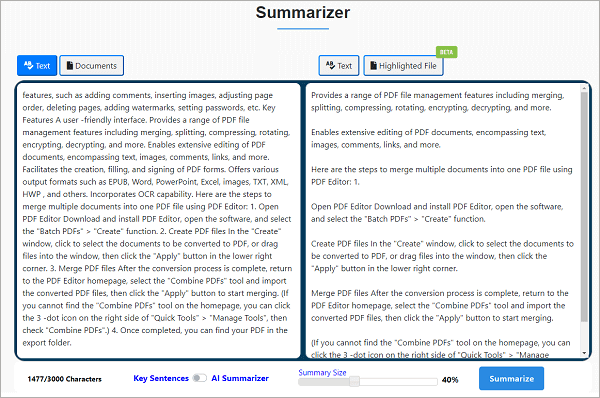
主な機能:
- Fastは、AIでPDFを要約し、コンテンツの要点を正確に捉えます。
- DOCX、TEXTなどの他のドキュメントでも機能します。
- インターフェースは非常にクリーンでユーザーフレンドリーです。
- テキストをコピーして貼り付けると、要約プロセスを簡単に開始できます。
- あなたを導くために重要な部分を強調します。
- 複雑な文章をわかりやすい文章に単純化します。
長所:
- テキストをコピー&ペーストしてPPTを生成できます。
- わずか数分でPPTを作成します。
- ドキュメントの内容に応じて、最適なPPTテーマ、スタイル、色、フォント、レイアウトなどを自動的に一致させます。
- 生成されたスライドの編集、追加、削除、変更、並べ替え、またはPPTテーマ、スタイル、色、フォント、レイアウトなどの変更をサポートします。
短所:
- 無料アカウントは50,000文字までしかアップロードできません。
- AIが生成したプレゼンテーションは創造性に欠けているため、作成後にPPTを変更することをお勧めします。
4.サマライザー
公式サイト: https://www.summarizer.org/
Summarizerの助けを借りて、本であろうとPDFファイルであろうと、インターネットを介して任意のテキストを要約できます。これはオンラインの PDF AI 要約ツールであり、PDF ファイルの概要を簡単に取得できます。明確で正確な要約を得るには、要約したいPDFファイルをアップロードし、[要約]オプションをクリックするだけです。それだけです。このツールはとても使いやすいですよね?
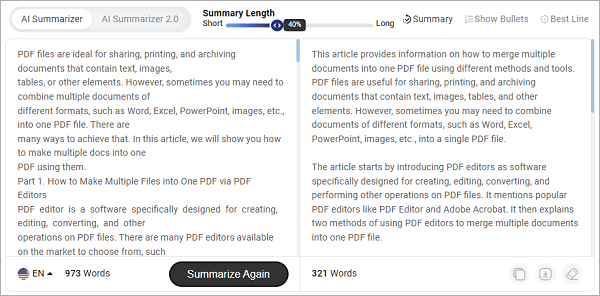
主な機能:
- 記事、論文、書籍、ニュースなど、あらゆるテキストを自動的に要約します。
- 必要に応じて要約の長さを簡単に調整できます。
- 抽出された概要は、さまざまなスタイルで表示できます。
- AIで要約の正確性と読みやすさを向上させます。
- 登録やダウンロードは必要ありません。
長所:
- インターフェースに広告はありません。
- サマライザー機能に加えて、言い換えツール、AI エッセイ ライターがあり、さらに多くの機能を利用できます。
- 長さ、正確さ、言語に関するカスタマイズ可能な要約をサポートします。
- 概要を Word 文書にエクスポートします。
短所:
- 関数が単純すぎます。
- AI Summarizer 2.0 はプレミアムにのみ使用できます。
- サマリーの生成速度は、空き時間になると遅くなります。
- 要約の品質は安定していません。
5.学問
公式サイト: https://www.scholarcy.com/
PDFファイルからすべての重要な情報を数秒で抽出するにはどうすればよいでしょうか。実際、AIを活用したツールであるScholarcy Article Summarizerはそれを実現できます。高度なテクノロジーにより、ファイル内のコンテンツを高速に分析し、アクセス可能な単語で情報を出力できます。このサマライザーに移動し、PDFファイルをドラッグ&ドロップして、数回クリックするだけで重要なアイデアを集めます。
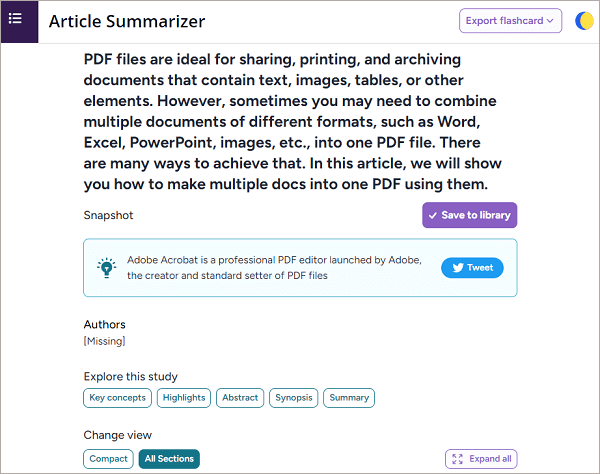
主な機能:
- ファイルをインポートして、ドラッグ&ドロップで集計できます。
- さまざまな形式のファイルから要点を抽出し、生成された要約は正確です。
- 書籍全体の要約がサポートされています。
- 記事内の重要な用語、視点、調査結果を自動的に強調表示します。
- ユーザーが関連分野の主なトピックをすばやく理解できるように、背景の読書リストを提供します。
- 論文内の参考文献とオープンアクセスPDFへのリンクを検索し、ユーザーが参考文献リスト全体をエクスポートできるようにします。
- ユーザーは、表をExcel形式でダウンロードしたり、画像をサムネイルとして表示したりできます。
- そのブラウザ拡張機能が利用可能です。
長所:
- カスタマイズ可能な要約の長さをサポートします。
- PDF、電子書籍などを含む多くのファイル形式をサポートします。
- 提供された解決策と情報はすべて正しいです。
- 略語にカーソルを合わせると、フルネームが表示されます。
短所:
- AI処理された全文の品質は高くなく、混乱や理解の難しさを招くことがあります。
最終的な感想
AI PDF要約ツールを使用できるようになったため、PDFドキュメントを読むことはもう難しくありません。では、前のパートで紹介したツールとして、どれがニーズに最も適しているのでしょうか?それらの機能、長所と短所を注意深く学び、1つを選択して要約を開始します。
関連記事:
EPUBをPDFに変換する方法[オフラインおよびオンラインアプローチ]
Windows/Mac/モバイルデバイスでスクリーンショットをPDFにする方法
Windows/Mac/Android/iOSデバイスでAdobeのデフォルトのPDFビューアを作成する方法
コンピュータでPDFを作成する方法[5つのオフライン方法と3つのオンライン方法]
[PDFソリューション]オンラインとオフラインの方法でPDFドキュメントに署名する方法
[ホット]PDFを暗号化する方法 - PDFへの不正アクセスを防止する